Bản ghi nhớ giọng nói có thể rất tiện dụng để ghi lại một số thông tin quan trọng trên iPhone. Nhưng đôi khi chúng có thể bị xóa do thao tác vô ý. Ví dụ: bạn đang cắt bớt một đoạn ghi nhớ giọng nói, rồi đột nhiên bạn nhấn nhầm phím và bản ghi nhớ sẽ biến mất. Nó cũng có thể xảy ra khi bạn vừa nâng cấp lên hệ thống iOS mới. Bất kể lý do là gì, ưu tiên hàng đầu sau khi vô tình xóa là cố gắng lấy lại chúng. Ở đây trong bài viết này, chúng ta hãy nói về cách khôi phục các bản ghi nhớ giọng nói vô tình bị xóa trên iPhone mà không cần sao lưu. Biên tập viên của chúng tôi khuyên dùng Phục hồi dữ liệu iPhone iMyFone D-Back để lấy lại các bản ghi nhớ giọng nói đã xóa của bạn khỏi iPhone , Tải xuống iMyFone D-Back miễn phí ngay bây giờ.
- "Tôi có thể khôi phục bản ghi nhớ giọng nói đã xóa không?"
- Trước khi bắt đầu - Kiểm tra thư mục đã xóa gần đây
- Tổng quan về các phương pháp
- Phương pháp 1:khôi phục các bản ghi nhớ giọng nói đã xóa một cách dễ dàng nhất
- Phương pháp 2: Khôi phục hoàn toàn Bản ghi nhớ giọng nói đã xóa từ bản sao lưu iTunes
- Phương pháp 3: Khôi phục hoàn toàn bản ghi nhớ giọng nói đã xóa từ bản sao lưu iCloud
- Câu hỏi thường gặp
"Tôi có thể khôi phục bản ghi nhớ giọng nói đã xóa không?"
Nói một cách đơn giản, CÓ – bạn có thể khôi phục các bản ghi nhớ giọng nói đã xóa trên iPhone của mình.
Trước tiên hãy cùng tìm hiểu xem các bản ghi nhớ giọng nói đã xóa sẽ đi đâu. Có một hệ thống lưu trữ cơ sở dữ liệu được gọi là SQLite trong các thiết bị iOS. Trước khi xóa, dữ liệu được lưu trữ trong đó dưới dạng dữ liệu "Đã phân bổ"; và sau khi xóa, nó được thay đổi từ "Đã phân bổ" thành "Chưa phân bổ". Vì vậy, bất cứ khi nào bạn xóa thứ gì đó khỏi iPhone, nó thực sự không biến mất ngay lập tức mà vẫn còn trong hệ thống lưu trữ. Mặc dù rõ ràng là không thể xem được dữ liệu đã xóa được đánh dấu là "Chưa phân bổ" nhưng chắc chắn nó có thể được phục hồi.
Hơn nữa, một điều quan trọng bạn cần lưu ý là khi dữ liệu mới được tạo và chiếm dung lượng trong "Unallocated", dữ liệu đã xóa sẽ bị ghi đè và xóa hoàn toàn. Vì vậy, bạn nên ngừng sử dụng điện thoại sau khi mất bản ghi nhớ giọng nói . Nếu tiếp tục, bạn có nguy cơ ghi đè chúng và mất chúng vĩnh viễn.
Bây giờ chúng ta đã làm rõ câu hỏi này, hãy chuyển sang các phương pháp cụ thể để khôi phục các bản ghi nhớ giọng nói đã xóa.
Trước khi bắt đầu - Kiểm tra thư mục đã xóa gần đây
Khi bạn xóa một bản ghi nhớ giọng nói khỏi ứng dụng Ghi nhớ giọng nói, bản ghi nhớ đó sẽ bị xóa vào thư mục Đã xóa gần đây thay vì bị xóa ngay lập tức. Và các bản ghi nhớ giọng nói đã xóa sẽ có sẵn trong thư mục trong 30 ngày. Do đó, để lấy lại các bản ghi nhớ giọng nói đã xóa, trước tiên bạn có thể vào thư mục Đã xóa gần đây để kiểm tra xem các bản ghi nhớ giọng nói của bạn có còn ở đó không. Nếu vậy, bạn chỉ cần khôi phục chúng từ thư mục.
Bước 1. Mở ứng dụng Ghi nhớ giọng nói và tìm thư mục Đã xóa gần đây.
Bước 2. Trong thư mục, nhấp vào "Chỉnh sửa" ở góc trên cùng bên phải. Chọn bản ghi nhớ giọng nói bạn cần và nhấp vào "Khôi phục".
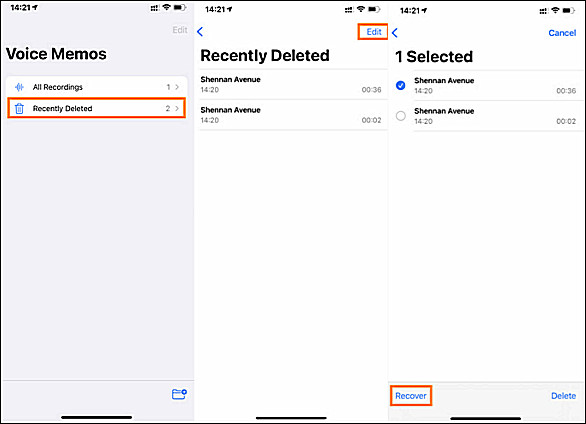
Tổng quan về các phương pháp
Trước khi chính thức giới thiệu chi tiết các phương pháp, trước tiên chúng ta hãy cùng xem phân tích và so sánh chúng.
| |
|||
|---|---|---|---|
Tỷ lệ thành công |
Cao |
Trung bình |
Trung bình |
Không có bản sao lưu |
Đúng |
KHÔNG |
KHÔNG |
Từ bản sao lưu iTunes |
Xem trước trước khi khôi phục |
Khôi phục mà không cần xem trước |
KHÔNG |
Từ bản sao lưu iCloud |
Xem trước trước khi khôi phục |
KHÔNG |
Khôi phục mà không cần xem trước |
Tùy chọn khôi phục |
Chọn lọc hoặc đầy đủ |
Chỉ khôi phục hoàn toàn |
Chỉ khôi phục hoàn toàn |
Kết nối máy tính |
Đúng |
Đúng |
KHÔNG |
Ghi đè dữ liệu hiện tại |
KHÔNG |
Đúng |
Đúng |
Khó khăn |
Dễ |
Tổ hợp |
Tổ hợp |
Khôi phục bản ghi nhớ giọng nói đã xóa vĩnh viễn khỏi iPhone theo cách dễ nhất
1Khôi phục bản ghi nhớ giọng nói đã xóa gần đây trực tiếp từ iPhone mà không cần sao lưu
Một trong những cách hiệu quả nhất để khôi phục các bản ghi nhớ giọng nói bị thiếu trên iPhone của bạn là tận dụng tối đa công cụ khôi phục dữ liệu. Và ở đây chúng tôi thực sự khuyên bạn iMyFone D-Back iPhone Data Recovery - một chuyên gia thực sự về khắc phục sự cố mất dữ liệu. Kiểm tra các tính năng của nó một cách chi tiết:
Dưới đây là các bước để truy xuất trực tiếp các bản ghi nhớ giọng nói đã xóa từ iPhone bằng D-Back. Bắt đầu bằng cách tải xuống và cài đặt chương trình này.
Bước 1. Chọn Chế độ khôi phục
Sau khi khởi chạy D-Back trên máy tính của bạn, chọn "Khôi phục từ thiết bị iOS".
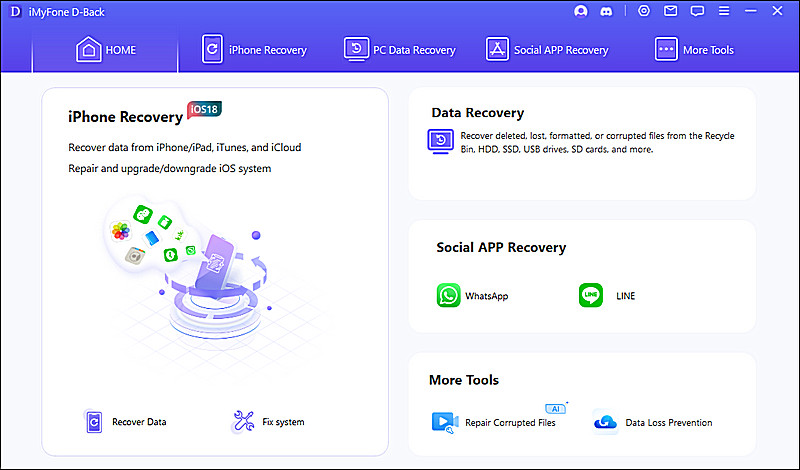
Bước 2. Kết nối và quét thiết bị iOS
Kết nối iPhone của bạn với máy tính. Nhấp vào "Tiếp theo."
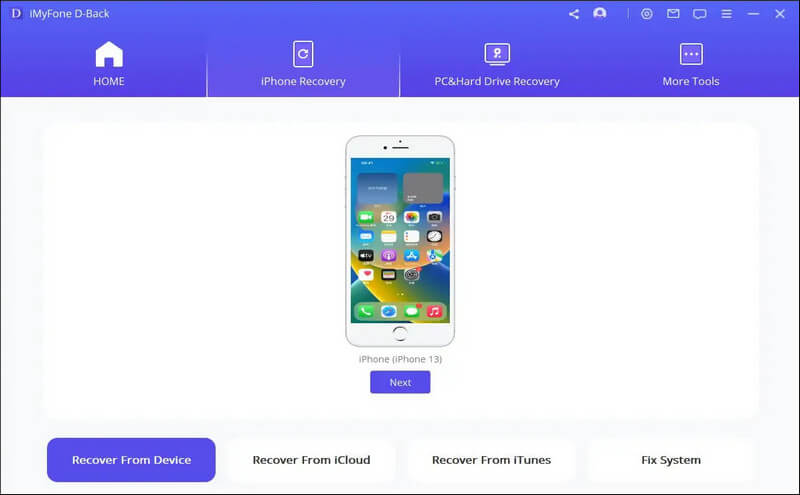
Chọn loại dữ liệu "Bản ghi nhớ giọng nói" và nhấp vào "Quét" để bắt đầu. Sau đó, D-Back sẽ quét các bản ghi nhớ giọng nói bị mất của bạn.
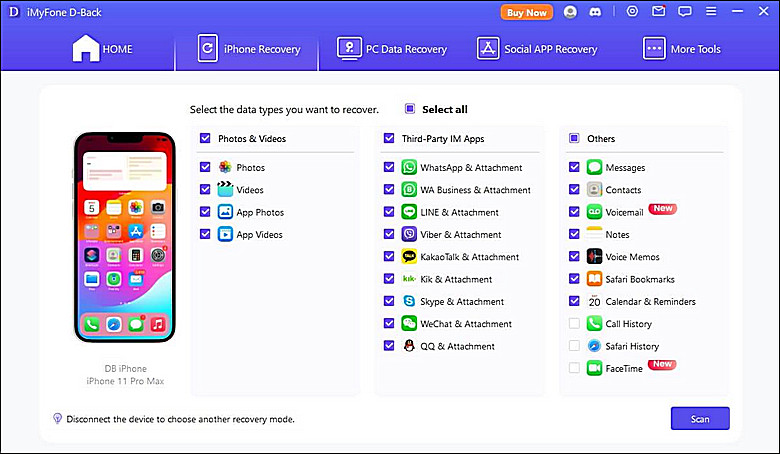
Bước 3. Xem trước và khôi phục
Xem trước tệp và chọn nội dung cần khôi phục. Nhấn nút "Phục hồi" để hoàn tất bước cuối cùng.
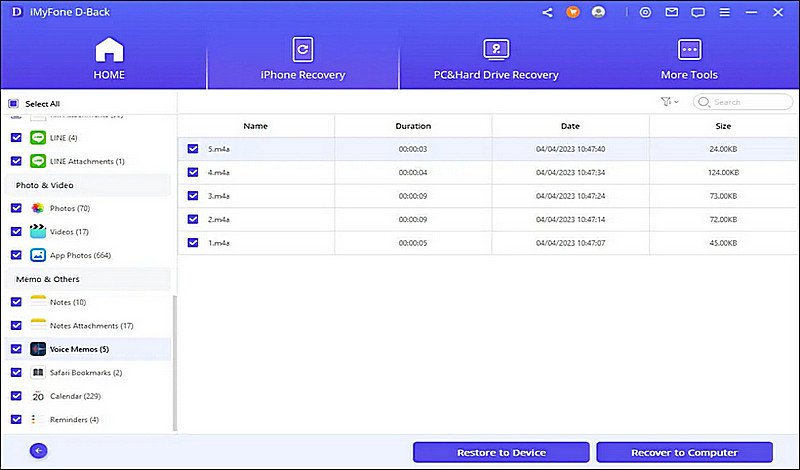
2Khôi phục bản ghi nhớ giọng nói đã xóa có chọn lọc từ bản sao lưu iTunes
Ngoài việc khôi phục trực tiếp từ thiết bị iOS, bạn cũng có thể chọn chế độ khác trong D-Back - Khôi phục từ bản sao lưu iTunes- miễn là bạn đã sao lưu bản ghi nhớ giọng nói vào một trong iTunes của mình sao lưu tập tin trước.
Tải xuống và cài đặt D-Back trên máy tính của bạn. Sau đó hãy làm theo hướng dẫn đơn giản dưới đây để thực hiện.
Bước 1. Chọn một tập tin sao lưu
Chọn bản sao lưu iTunes chính xác mà bạn muốn khôi phục các bản ghi nhớ giọng nói đã xóa và nhấp vào "Tiếp theo".
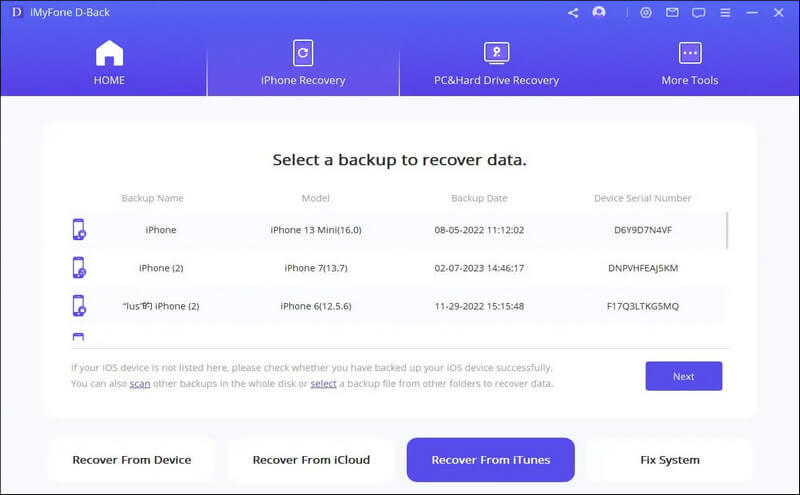
Bước 2. Quét
Đối với loại dữ liệu, chọn "Bản ghi nhớ giọng nói". Nhấp vào nút "Quét". Vui lòng đợi một lát trong khi nó quét.

Bước 3. Xem trước và khôi phục
Bạn có thể xem trước các bản ghi nhớ giọng nói để quyết định nội dung cần khôi phục. Nhấn vào "Phục hồi" để lấy lại chúng.
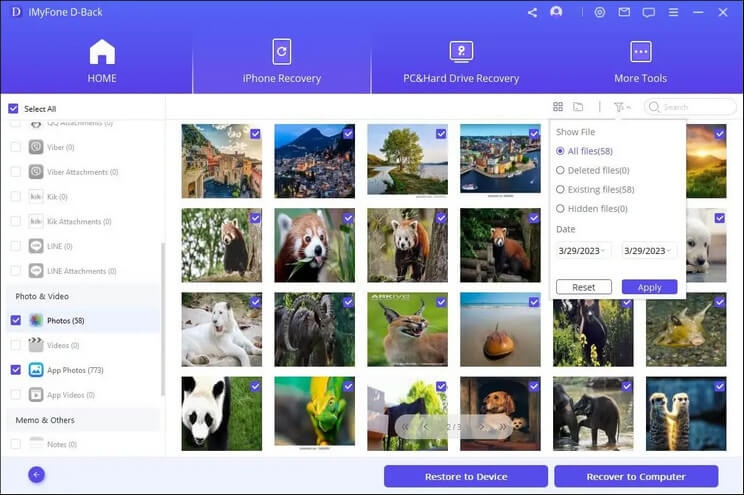
3Hướng dẫn bằng video về Khôi phục bản ghi nhớ giọng nói iPhone bằng D-Back
Nếu bạn muốn biết thêm về cách khôi phục các bản ghi nhớ giọng nói đã xóa bằng D-Back, hãy xem video hướng dẫn để hiểu rõ hơn hoặc kiểm tra hướng dẫn đầy đủ.
Phương pháp 2: Truy xuất hoàn toàn Bản ghi nhớ giọng nói iPhone đã xóa từ bản sao lưu iTunes
Với bản sao lưu iTunes, bạn có thể áp dụng phương pháp chính thức để khôi phục toàn bộ bản sao lưu vào iPhone của mình.
Bước 1. Khởi chạy iTunes trên máy tính của bạn và kết nối iPhone của bạn.
Bước 2. Nhấp vào biểu tượng thiết bị và nhấn vào "Tóm tắt".
Bước 3. Từ menu này, nhấp vào "Khôi phục bản sao lưu...".
Bước 4. Chọn bản sao lưu bạn muốn khôi phục từ menu thả xuống và nhấp vào "Khôi phục".
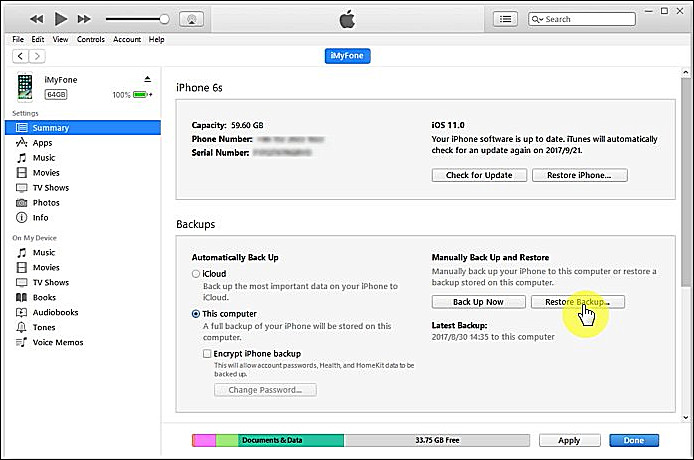
Phương pháp 3: Khôi phục hoàn toàn Bản ghi nhớ giọng nói iPhone đã xóa khỏi bản sao lưu iCloud
Nếu bạn không thể truy cập vào máy tính và đã sao lưu iPhone của mình bằng iCloud thì bản sao lưu iCloud là thứ bạn có thể dựa vào để tìm các bản ghi nhớ giọng nói đã xóa.
Bước 1. Đi tới Cài đặt > Chung > Đặt lại và nhấn vào "Xóa tất cả nội dung và cài đặt".
Bước 2. Nhập mật mã iPhone của bạn và iPhone của bạn sẽ được đặt lại.
Bước 3. Sau khi quá trình đặt lại hoàn tất, hãy làm theo các bước thiết lập và nhấn vào "Khôi phục từ bản sao lưu iCloud".
Bước 4. Đăng nhập vào tài khoản iCloud của bạn và chọn bản sao lưu chứa các bản ghi nhớ giọng nói vô tình bị xóa để khôi phục.
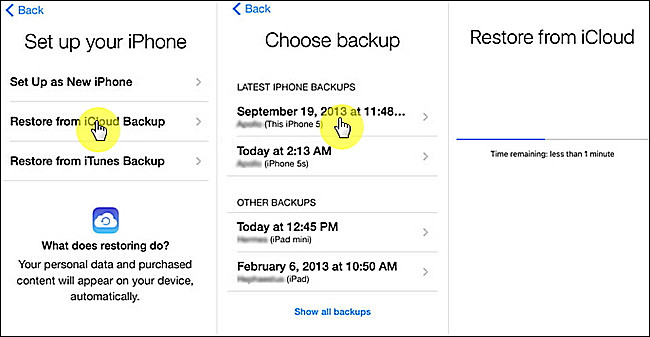
Ghi chú
1. Cả hai phương pháp trên sẽ thực hiện khôi phục hoàn toàn nên dữ liệu hiện tại trên iPhone của bạn sẽ bị ghi đè. Để tránh rủi ro mất dữ liệu, hãy chọn D-Back để khôi phục từ bản sao lưu.
2. Bạn không thể xem trước cũng như không thể khôi phục có chọn lọc dữ liệu bằng hai phương pháp này, việc này có thể thực hiện dễ dàng bằng D-Back.
Câu hỏi thường gặp
1Tại sao iPhone 16 của tôi lại thiếu biểu tượng ứng dụng Voice Memos?
Ứng dụng Ghi nhớ giọng nói của bạn có thể bị mất khỏi màn hình chính vì 2 lý do: bạn vô tình xóa ứng dụng này hoặc bằng cách nào đó ứng dụng này bị ẩn ở đâu đó.
Trong trường hợp bạn vô tình xóa ứng dụng Ghi nhớ giọng nói, chỉ cần khôi phục ứng dụng từ Cửa hàng ứng dụng. Nếu App Store cho biết ứng dụng đã được cài đặt thì ứng dụng đó vẫn còn trong iPhone của bạn. Sử dụng tìm kiếm nổi bật để tìm thấy nó. Hoặc bạn có thể đặt lại màn hình chính về bố cục mặc định bằng cách đi tới Cài đặt > Chung > Đặt lại > Đặt lại bố cục màn hình chính. Sau đó, biểu tượng ứng dụng Ghi nhớ giọng nói của bạn sẽ hiển thị lại trong thư mục Tiện ích.
2Khi nào các bản ghi nhớ giọng nói đã xóa sẽ được xóa?
Nói chung, các bản ghi nhớ giọng nói đã xóa sẽ tự động bị xóa, tức là bị xóa vĩnh viễn, khỏi thư mục Đã xóa gần đây sau 30 ngày. Nhưng bạn cũng có thể tự mình tùy chỉnh:
Bước 1. Điều hướng đến Cài đặt, cuộn xuống Ghi nhớ giọng nói và nhấp vào đó.
Bước 2. Nhấp vào "Xóa đã xóa".
Bước 3. Chọn trong số 5 tùy chọn sau theo sở thích của bạn: Ngay lập tức, Sau 1 ngày, Sau 7 ngày , Sau 30 ngày, Không bao giờ.
3Làm cách nào để khôi phục bản ghi âm giọng nói?
Ngoài các phương pháp nói trên, bạn có thể khôi phục các bản ghi âm giọng nói đã xóa từ iCloud.com. Nhưng nó chỉ hoạt động khi bạn đã lưu chúng vào iCloud Drive. Hãy kiểm tra các bước sau:
Bước 1. Sử dụng cùng một ID Apple để đăng nhập vào iCloud.com và nhấp vào iCloud Drive.
Bước 2. Mở tệp chứa bản ghi âm giọng nói đã xóa của bạn.
Bước 3. Nhấp đúp vào bản ghi nhớ giọng nói bạn muốn khôi phục để tải xuống.
Phần kết luận
Chúng tôi hiểu cảm giác khó chịu khi bị mất các bản ghi nhớ giọng nói có giá trị và chúng tôi hy vọng rằng khi đọc bài viết này, bạn đã học được cách truy xuất các bản ghi nhớ giọng nói của mình trên iPhone mà không gặp quá nhiều khó khăn. Trong số các tùy chọn được liệt kê, chúng tôi vẫn cho rằng iMyFone D-Back iPhone Data Recovery là tùy chọn sự lựa chọn lý tưởng. Ngoài ra, mọi câu hỏi hoặc lời khuyên liên quan đến giải pháp đều được hoan nghênh trong khu vực bình luận.






